本项目是合肥工业大学宣城校区 2023-2024 学年秋季学期计算机科学与技术专业 20 级开设的《实习与实训》课程的项目。
本项目是一个完整的前后端分离 Web 项目,支持跨平台开发和部署。
本项目已在课程设计中获评“优秀”。 因课程设计已经结束,本项目不会再进行大规模的更新。如果你有任何问题,可以发 issue。你可以在 此处 下载到我撰写的课程设计报告。
分为用户部分和管理员部分两大块
没什么可说的。注册之后自动获得用户身份。新管理员账号必须手动在数据库中插入。
- 用户主页,可以查看一些统计信息,并通过图表的方式查看借阅记录统计。
- 以表格的形式查看所有书籍
- 本项目的所有表格都带有分页、内容搜索和按列排序功能。
- 对于每本书,可以进行评论,也可以回复已有的评论。
- 以表格的形式查看当前借阅情况
- 以表格的形式查看历史借阅情况
- 以表格的形式荐购书籍,可以查看已有的荐购记录,也可以新增荐购。
- 修改账号信息(修改联系方式、密码,更换头像等)
- 和用户类似的主页功能
- 以表格的形式管理所有书籍
- 以表格的形式查看当前借阅情况(所有用户)
- 以表格的形式查看历史借阅情况(所有用户)
- 以表格的形式处理荐购书籍,可以回复说明处理结果
- 以表格的形式管理用户,可以删除用户
- 以表格的形式查看系统日志,支持清空系统日志
- 调整系统设置,目前包括如下设置项:
- 用户借阅册数的上限
- 用户借阅时长的上限
- 修改账号信息(修改联系方式、密码,更换头像等)
登录/注册页的动态 3D 背景是用 Vanta.js 实现的,用了它的“GLOBE”效果。我的另一个项目使用了 Vanta.js 的“CLOUDS”效果。
Vuetify 框架可以较容易地切换全局主题,因此本项目也能支持主题的自动(根据用户操作系统的颜色主题确定)和手动切换。目前只有两种主题:深色和浅色。
项目中与头像有关的实现引用了外部图像,这些图像保存在我自己架设的图床中,关于图床的实现,可见此处。我不确定这个图床能维护多久,因此如果图床挂了,你可能需要修改相关的代码来改用其他方案。
贴一些图,同样托管在我的图床中。
展开
深色主题的登录页:

用户主页:

深色主题的用户主页:

查看书籍:
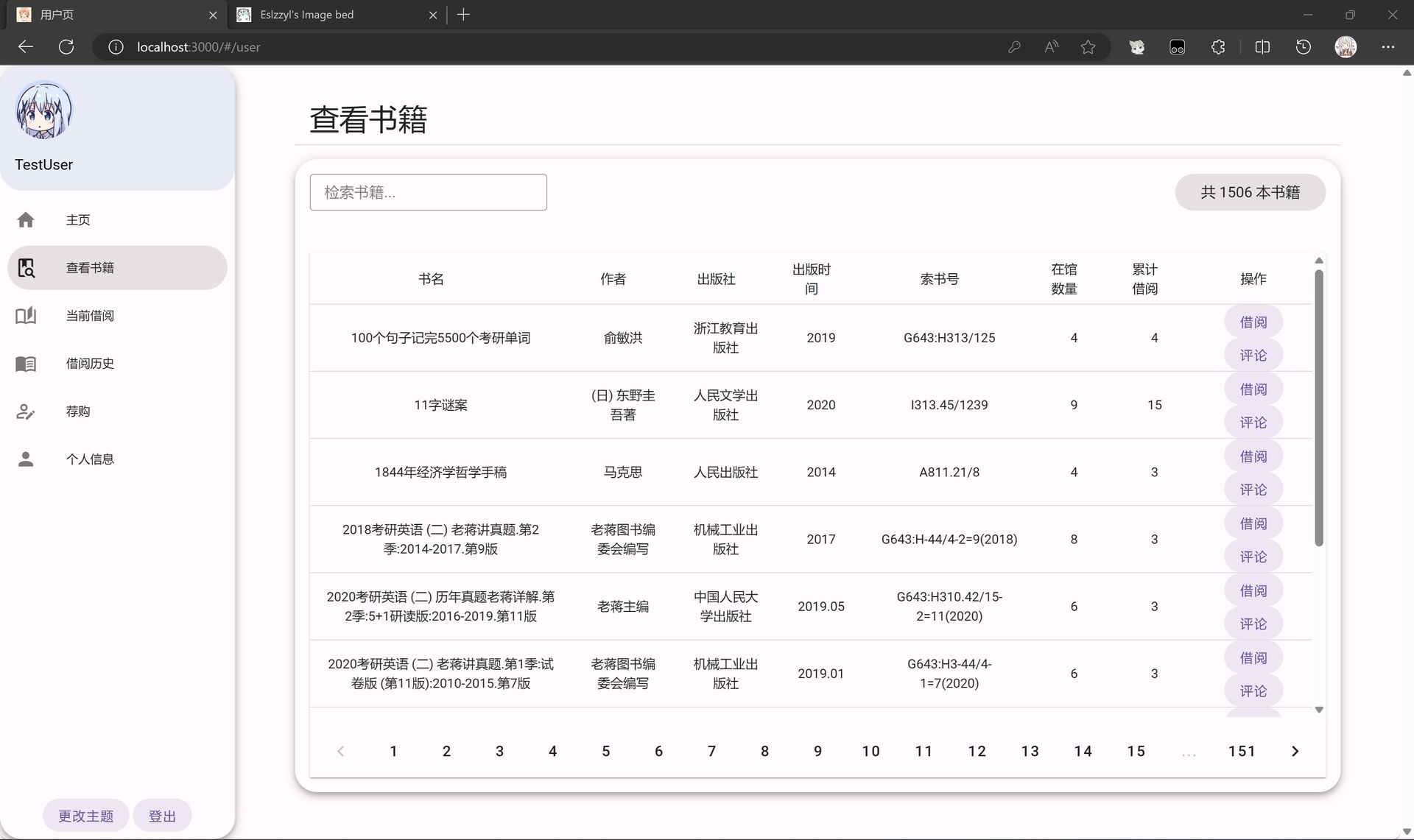
查看书籍评论:

当前借阅列表:

历史借阅列表:
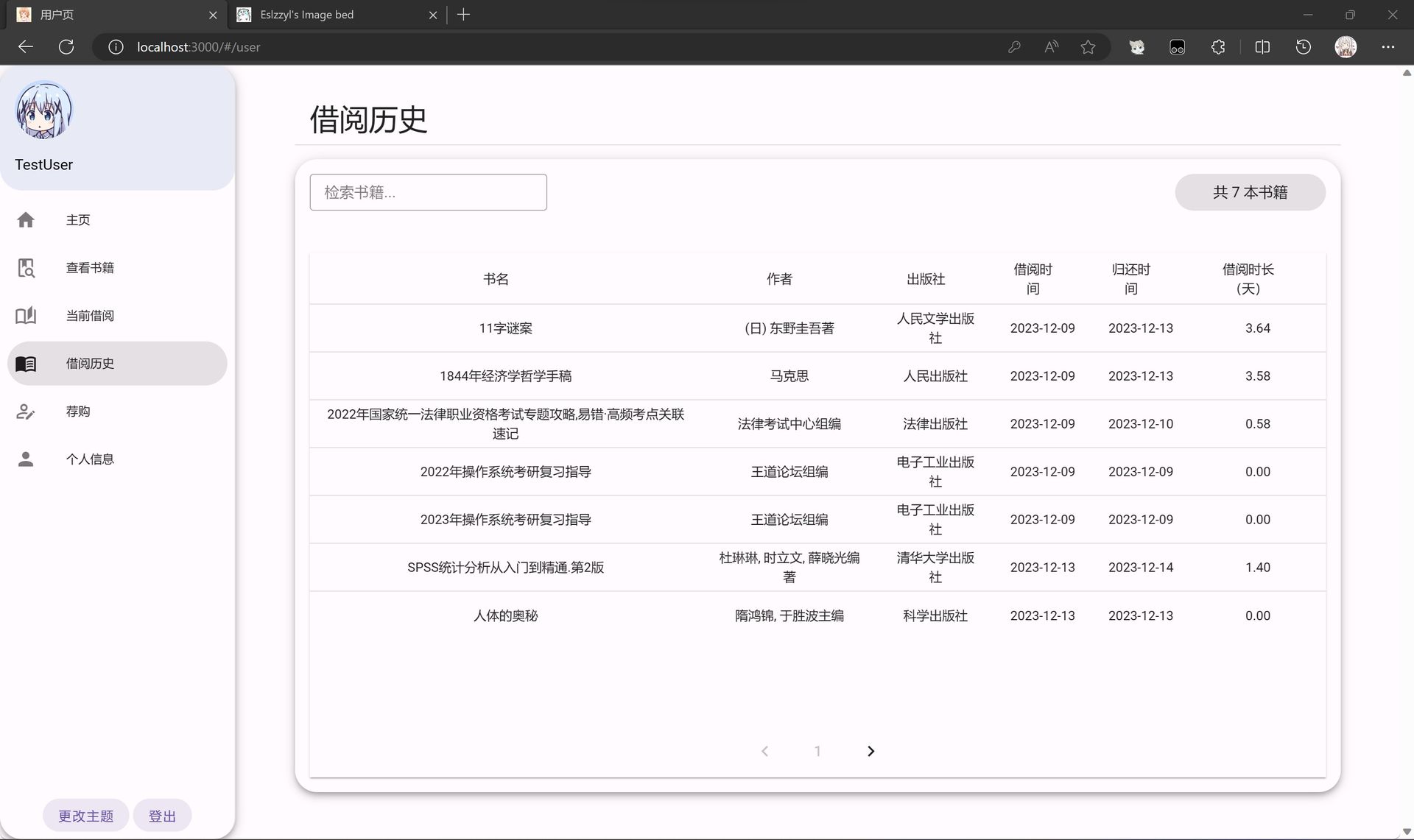
荐购详情(图示的记录已被处理):
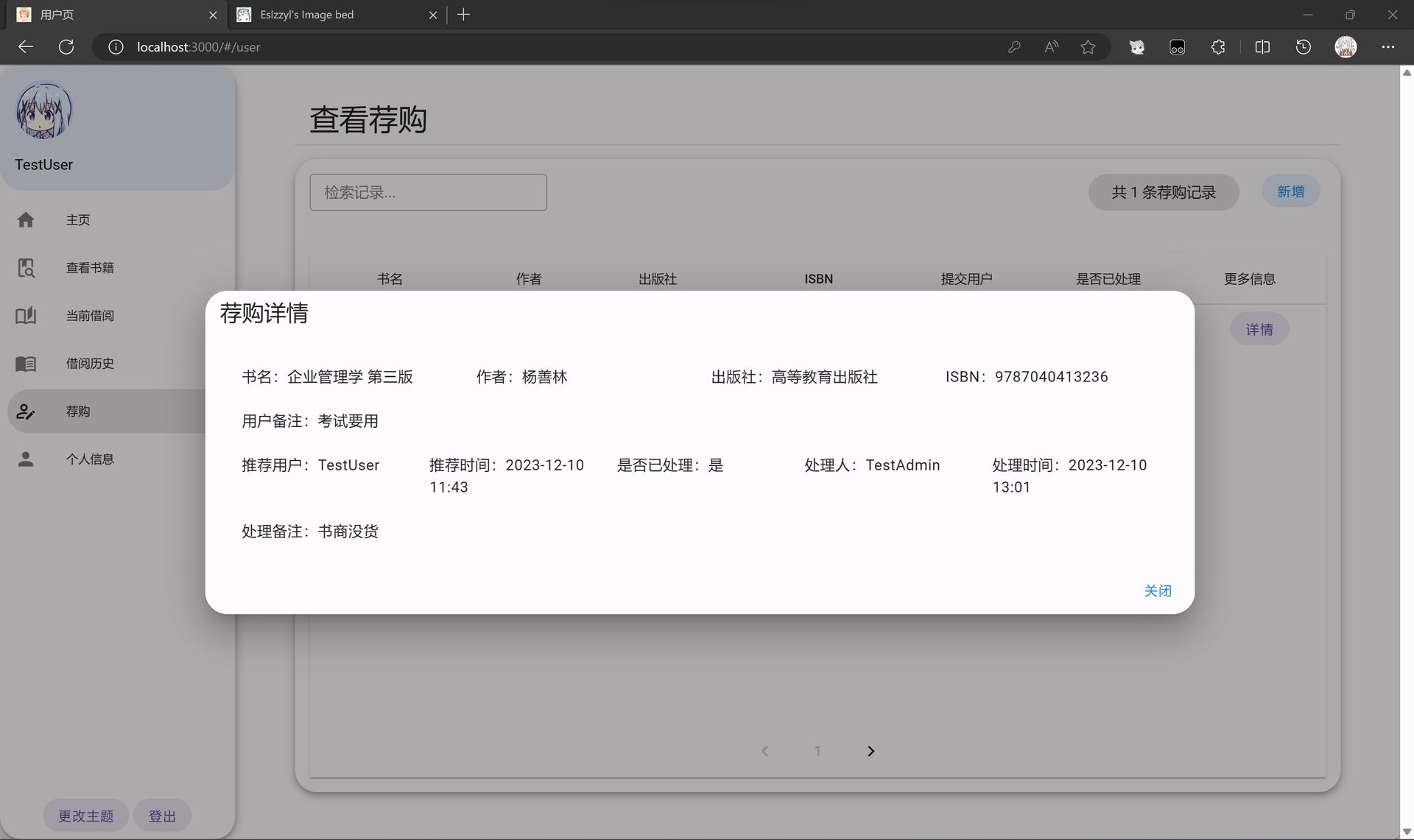
个人信息:
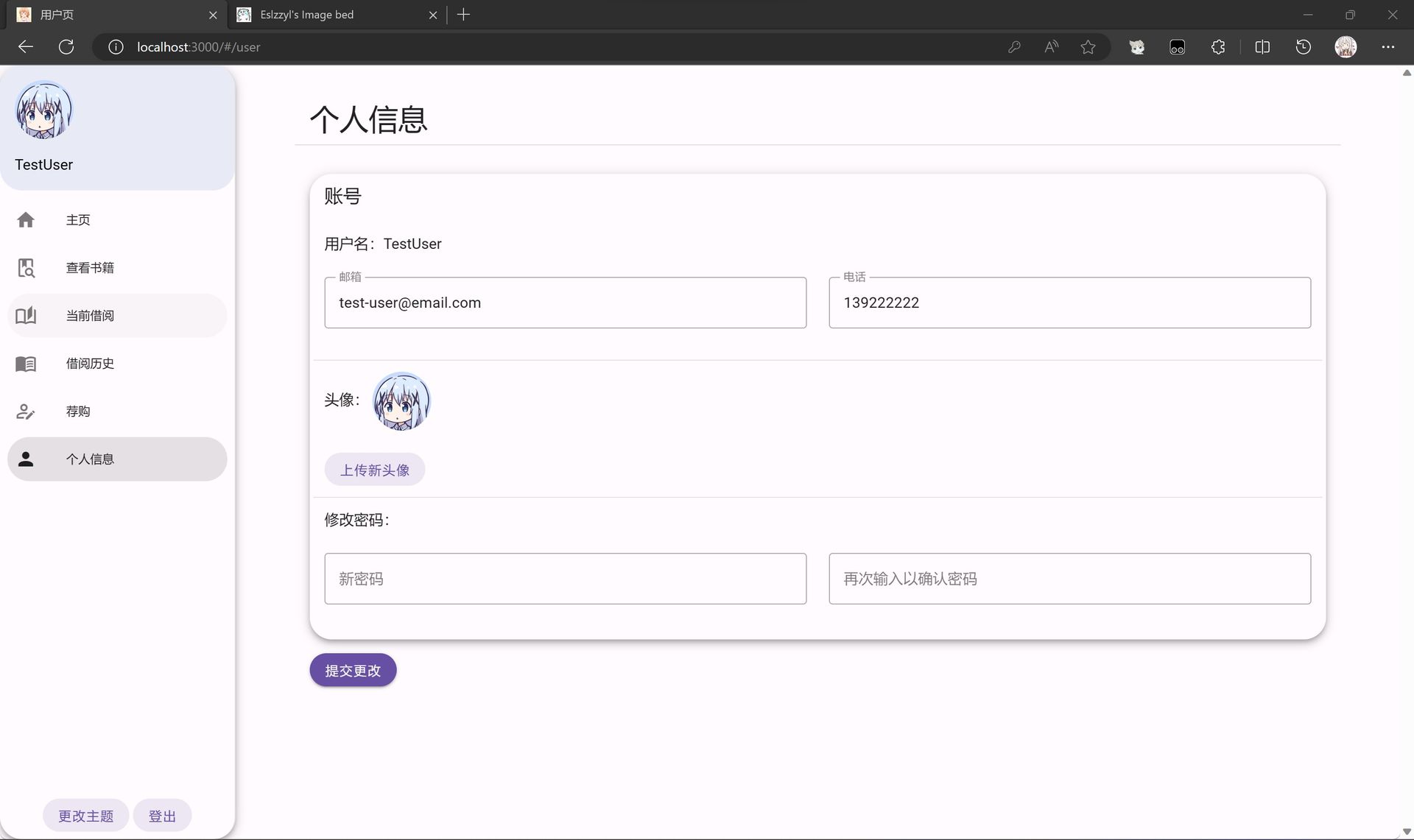
管理员主页:

管理员修改书籍信息(新增书籍样式一样):
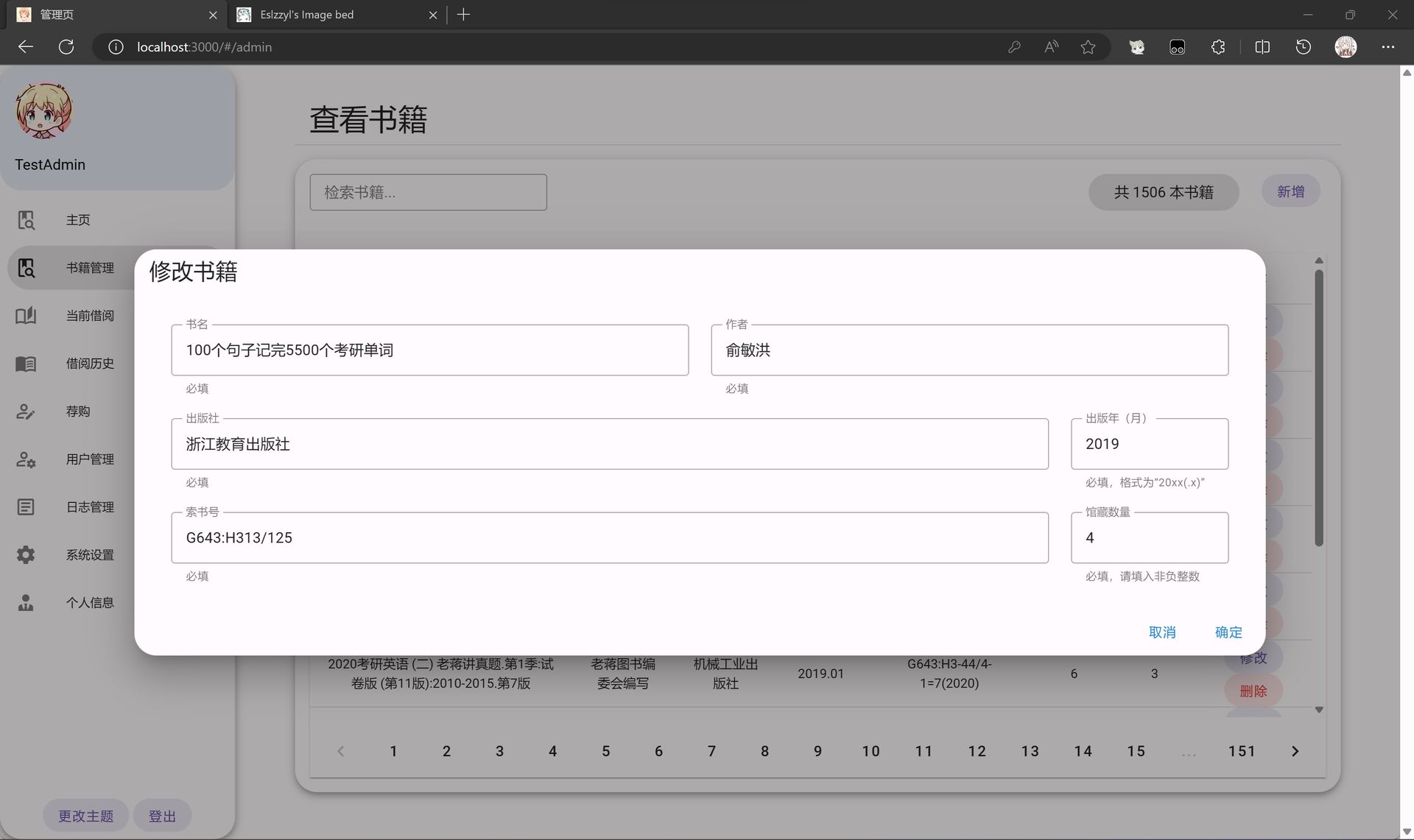
用户管理:
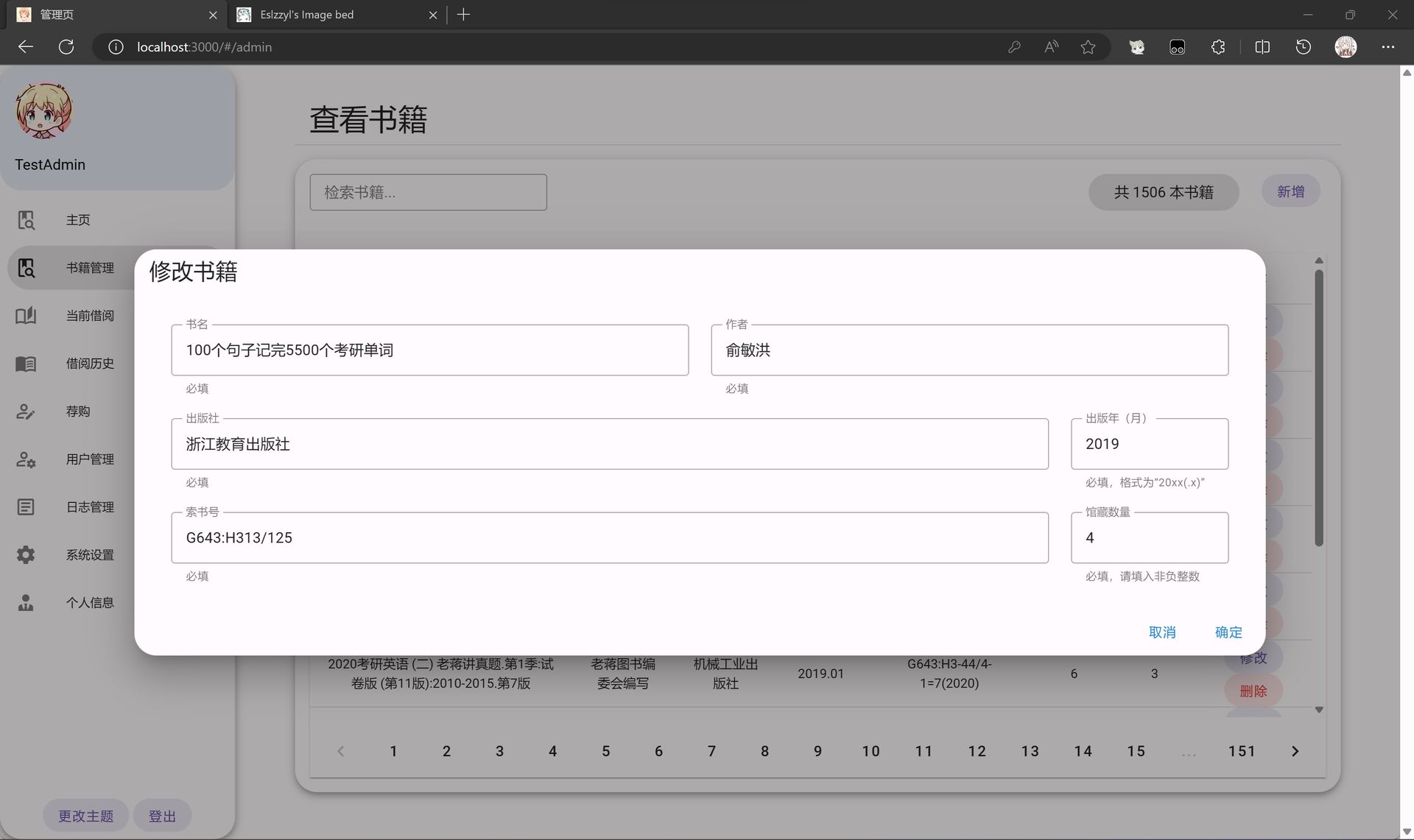
日志管理:
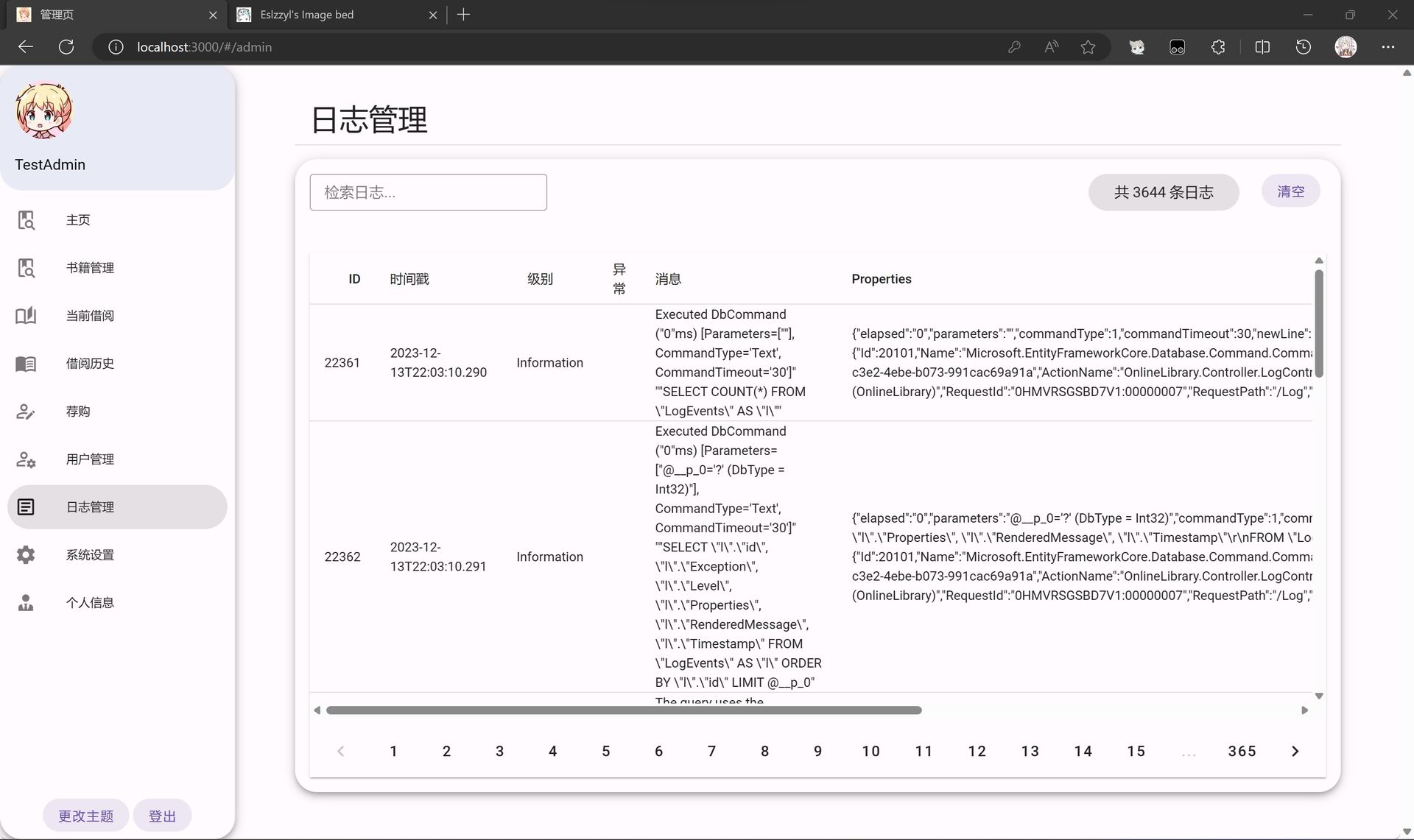
系统设置:
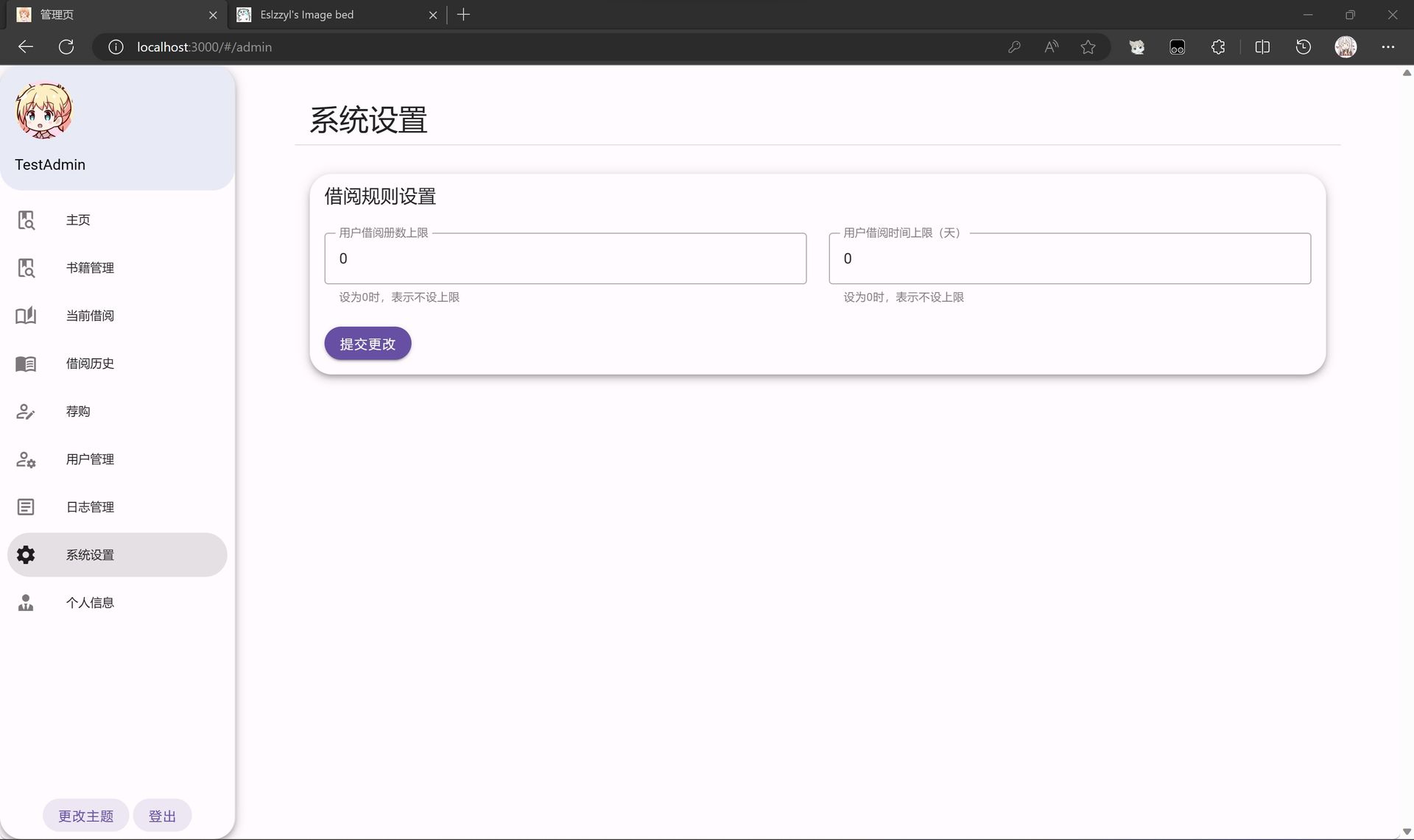
ASP.NET Core Web API,基于 .NET 8.0
数据库采用 SQLite
数据库连接采用 EntityFramework Core 框架
日志采用 Serilog 库实现,是直接抄的现成代码,日志写进一个 SQLite 数据库
使用 Vuetify 3 框架,基于 Vue 3,组合式 API
能用 TypeScript 的地方都用了,如果遇到一些比较棘手的类型问题,会在局部改用 JavaScript
图表用了 vue-chartjs 这个库,底层实际上是 Chart.js。
下面介绍的流程已经在 Windows 11 和 Arch Linux 平台测试过,可以正常运行。
确保已经安装了 ASP.NET 8 SDK。在 Windows 系统上,你需要在 Visual Studio Installer 中勾选“ASP.NET 和 Web 开发”工作负载;在其他系统上,需要从命令行安装 .NET SDK (默认包含了 .NET Runtime) 和 ASP.NET Runtime。见 此处
然后,需要安装 dotnet-ef 命令行工具,参考 此处。
推荐使用的开发工具是:
- Microsoft Visual Studio 2022(为了支持 .NET 8.0,需要 17.8 或更新的版本),或者
- JetBrains Rider(为了支持 .NET 8.0,需要 2023.3 或更新的版本)
本项目的大部分代码是在 Rider 上编写的。
克隆项目后,使用 dotnet 命令行工具恢复依赖:
dotnet restore然后使用 IDE 打开项目根目录下的 OnlineLibrary.sln 解决方案文件。
接下来需要初始化(Seed)数据库。
-
暂时注释掉
OnlineLibrary/Controller/SeedController.cs中SeedController类前面的[Authorize(Roles = RoleNames.Admin)]标记(从而跳过执行时的用户身份验证,因为用户数据在数据库里,而数据库还不存在) -
在命令行中切换到 OnlineLibrary 目录(即后端项目的根目录),执行
dotnet ef database update --context ApplicationDbContext
这会自动在
./Data/目录下创建OnlineLibrary.db数据库并按顺序执行已有的一系列 Migrations。本项目引入了两个
DbContext,其中ApplicationDbContext为主数据库,LogsDbContext为日志数据库。因此,在执行database update时必须明确指定针对哪个数据库进行操作。我们这里只创建主数据库。你可以在OnlineLibrary/Model/DatabaseContext目录找到本项目的两个DbContext。 -
在
OnlineLibrary目录中执行dotnet run启动后端项目,你应该可以看到内容为“OnlineLibrary”的 ASCII Art。然后你可以访问 http://localhost:5057/swagger/index.html 来打开 Swagger 页面。在 Swagger 页面中,依次执行/Seed/AuthData、/Seed/BookData和/Seed/SettingsData3个 EndPoint,等待数据库导入数据。其中导入书籍数据的时间可能稍长,导入用户数据和导入设置数据应当很快完成。导入完毕后,你应该能够在 Response 中看到导入的数据量。这是我的第一个 .NET 项目,此前我完全没写过 C#。因此你可能会看到一些关于空值的警告。抱歉!
-
按 Ctrl+C 中止后端运行,然后将
SeedController类前面的[Authorize(Roles = RoleNames.Admin)]标记取消注释,之后正常启动项目即可。
数据库准备完成后,启动解决方案的 http 配置。看到”OnlineLibrary“的 ASCII Art 后,你可以访问 http://localhost:5057/swagger/index.html 来打开 Swagger 页面。
./Data/Logs.db 文件可以随意删除,删除之后会重新创建。如果你觉得它有点大了,可以直接删除。当然旧的日志也就丢掉了。
前端默认向后端的 http 端口发请求,因此测试运行时应该启动 http 配置,而非 https 配置。如果希望修改前端的目标端口,可以到
Client/src/plugins/util/axiosInstance.ts文件中修改。
推荐使用的开发工具是:
- Microsoft VSCode,带有 Vue-Official 扩展
- JetBrains WebStorm
Rider 也通过官方插件对 Vue 和 TypeScript 有较好的支持,因此也可以用 Rider 写前端。
本项目前端的几乎全部代码都是在 VSCode 上编写的。
克隆项目后,打开 Client 目录即可。推荐使用的包管理器是 pnpm。安装依赖:
pnpm install启动开发服务器(构建工具是 Vite):
pnpm dev服务器启动后,将自动显示前端的 URL。
如果你通过 /Seed/AuthData/ 导入了用户数据,那么数据库中默认存在 4 个用户:TestUser、TestModerator、TestAdmin 和 DeletedUser。它们的密码都是 123456。前三种用户的权限依次提高,而 DeletdUser 是普通用户权限且不可登录。由于时间仓促,我没有为 Moderator 用户组添加前端功能,因此实际可用的用户只有 User 和 Admin 两类。
本节介绍如何将项目部署到一台 Ubuntu 22.04 服务器上,使用 Nginx 作为 Web 服务器和反向代理服务器。
本项目是前后端分离项目,前后端可以独立部署。为简单起见,下面的说明中假设前端部署在 example.com/library,后端部署在 example.com/library/api。
你需要首先确定后端 API 的 URL。在本例中,这个 URL 是 https://example.com/library/api。然后修改 Client/src/plugins/util/axiosInstance.ts 文件,将以下代码段
//使用axios下面的create([config])方法创建axios实例,其中config参数为axios最基本的配置信息。
const axiosInstance = axios.create({
baseURL: 'http://localhost:5057', //请求后端数据的基本地址,自定义
timeout: 5000 //请求超时设置,单位ms
})改成对应的 URL,如
//使用axios下面的create([config])方法创建axios实例,其中config参数为axios最基本的配置信息。
const axiosInstance = axios.create({
baseURL: 'https://example.com/library/api', //请求后端数据的基本地址,自定义
timeout: 5000 //请求超时设置,单位ms
})然后保存。
强烈建议使用 https 访问后端 API,详见 后文。
进入 Client 目录,执行
pnpm build这会编译整个前端项目,生成完全静态的页面,并在 Client 目录中生成一个 dist 目录。将该目录整体上传到服务器的某个位置,比如 /home/eslzzyl/WorkSpace/OnlineLibrary/。
然后,在服务器 Nginx 的根 server 块(example.com 块)中进行如下配置:
location /library {
alias /home/eslzzyl/WorkSpace/OnlineLibrary/dist/;
index index.html;
try_files $uri $uri/ =404;
}这会把对 example.com/library 的请求映射到 /home/eslzzyl/WorkSpace/OnlineLibrary/dist/。由于编译好的前端是完全静态的,因此直接使用 Nginx 作为 Web 服务器即可。
SSL 相关的配置与本项目关系不大,此处不再详述。
配置完成后,重载 Nginx 配置:
sudo nginx -s reload然后访问前端,查看网页是否正常显示。如果没有配置后端,会登录不上账号,这是正常的。
进入 OnlineLibrary 目录,执行
dotnet publish --no-self-contained --ucr -a x64 --os linux
--no-self-contained表示发布文件不带运行时,--ucr表示以开发的 SDK 版本作为运行时版本(在本项目中,是 .NET 8.0),-a指定发布目标的体系结构,--os指定发布目标的操作系统。
你可以在 OnlineLibrary/bin/Release/net8.0/linux-x64 中找到发布文件。将 linux-x64 目录整体上传到服务器的某个位置,比如 /home/eslzzyl/WorkSpace/OnlineLibrary/(和前端放一起)。建议压缩后上传到服务器再解压。
然后,你需要在服务器安装 ASP.NET 8.0 运行时。Ubuntu 有多个 .NET 运行时软件源,我推荐使用由微软提供的那个。因为目前只有微软源支持在 Ubuntu 22.04 上安装 .NET 8.0 运行时。关于添加微软 .NET 软件源,请参考 此处。添加后请参考 此处 来安装 ASP.NET 运行时。
安装好运行时后,就可以运行后端了。进入 linux-x64/publish 目录,先为 OnlineLibrary 可执行文件添加可执行权限:
chmod +x ./OnlineLibrary然后,你需要使用某种终端复用工具,如 screen 或 tmux,来复用终端。这样,当你断开 SSH 连接后,后端项目会保持正常运行。
以 tmux 为例,执行
tmux new -s library来创建一个名为 library 的新 session。然后使用
tmux a -t library来进入这个 session。在该 session 中,执行
./OnlineLibrary来运行后端项目。你可能会发现程序异常终止,因为无法在 SQLite 数据库中找到 Book 表。这是正常的,因为我们还没有加入数据库。
将本地初始化好的数据库文件 OnlineLibrary.db 上传到服务器的 linux-x64/publish/Data 目录中。Data 目录应该会在程序第一次执行并异常终止之后自动生成。
再次运行后端项目。如果一切正常,你可以很快看到书籍数量统计和“OnlineLibrary”的 ASCII Art。
你可以通过 tmux 的 detach 快捷键来离开 library session,同时保持其中的程序继续执行。这个快捷键默认是 C-b d(先按下 Ctrl+B,松开,再按下 D)。
为了在外网访问后端,需要在 Nginx 中配置反向代理。尽管 ASP.NET Core 自带的 Web 服务器 Kestrel 也可以处理外网请求(需要额外的配置),但仍然推荐用反向代理。
在服务器 Nginx 的根 server 块(example.com 块)中进行如下配置:
location /library/api {
proxy_ssl_server_name on;
rewrite ^/library/api(.*)$ $1 break;
proxy_pass http://127.0.0.1:5000/;
proxy_redirect off;
proxy_set_header Host $host;
proxy_set_header X-Real-IP $remote_addr;
proxy_set_header X-Forwarded-For $proxy_add_x_forwarded_for;
proxy_set_header X-Forwarded-Proto $scheme;
}ASP.NET Core WebAPI 的默认部署端口是 5000,因此这里把对 example.com/library/api 的请求转发到了 127.0.0.1:5000。
我不知道 5000 这个端口是在后端的何处配置的,我通过网上搜索得到了这个端口,如果你需要修改,可能得自行查看修改方法。
安全性问题:如果你正在公网部署这个项目,那么我强烈建议你为后端服务器配置 SSL,因为本项目登录和注册时的密码是明文传输的,使用 http 传输密码可能很不安全。或者,不要在本项目中使用自己其他账号的密码。
完成后,重载 Nginx 配置,然后访问前端并登录账号,查看后端是否正常工作。
见 此处。在开发中后期,我没有再更新过这个文档,因此它的内容可能已经不准确,而且有缺失。实际功能请以 功能 这一节为准。
Commit 53fb6ab 的代码量统计,统计工具是 tokei
===============================================================================
Language Files Lines Code Comments Blanks
===============================================================================
CSS 1 12 11 0 1
HTML 1 16 13 0 3
JSON 3 69 69 0 0
Markdown 1 60 0 33 27
SVG 1 6 6 0 0
TypeScript 11 424 329 42 53
YAML 1 1124 974 0 150
-------------------------------------------------------------------------------
Vue 22 810 756 0 54
|- CSS 5 87 77 0 10
|- HTML 22 838 817 10 11
|- JavaScript 22 2394 2089 16 289
(Total) 4129 3739 26 364
===============================================================================
Total 41 2521 2158 75 288
===============================================================================
排除了 Migrations 目录,因为该目录下的所有代码都是 EF Core 自动生成的。
===============================================================================
Language Files Lines Code Comments Blanks
===============================================================================
C# 38 2524 2186 35 303
JSON 3 71 71 0 0
MSBuild 1 33 29 0 4
-------------------------------------------------------------------------------
Markdown 1 252 0 151 101
|- JSON 1 30 27 0 3
(Total) 282 27 151 104
===============================================================================
Total 43 2880 2286 186 408
===============================================================================
本项目的图书数据(见 ./OnlineLibrary/Data/Books.csv)爬取自合肥工业大学图书馆的“热门推荐”页面,只爬取了“热门借阅”这个分类。这个页面应该只在校园网内部可用。
本项目在开发过程中得到了 ChatGPT 和 GitHub Copilot (Chat) 的极大帮助。